OneDrive คืออะไร?
ในยุคก่อน หรือในปัจจุบันก็ตาม เราเก็บเอกสารบน drive c: drive d: ก็แล้วแต่ว่าใครจะเลือกเก็บไว้ที่ไหน ซึ่งเป็น Drive ที่อยู่ภายใน Notebook หรือ Pc ของเรา และหากมีการทำงานร่วมกันก็จะเก็บไว้ใน Share Drive เพื่อให้เพื่อนร่วมงาน สามารถเข้ามาใช้เอกสารทำงานร่วมกันได้ แต่ในปัจจุบันนี้ การทำงานแบบไม่จำกัดสถานที่ และอุปกรณ์ทุกอย่างล้วนเชื่อมต่อกับอินเตอร์เน็ต ทำให้เราต้องปรับการจัดเก็บข้อมูลสู่ออนไลน์ หรือที่เรียกว่าเก็บบน Cloud Storage เพื่อให้เข้าใช้งานได้ทุกที่ เข้าใช้งานได้ทุกเครื่อง โดยไม่จำกัด และมีความปลอดภัยของข้อมูลที่สูงขึ้น ขอเพียงแค่มีอินเตอร์เน็ตเท่านั้น เราก็สามารถทำงานร่วมกันได้แล้ว การเก็บบน Cloud Storage ก็มีผู้ให้บริการหลายรายครับ เช่น Onedrive, Google Drive, Dropbox ฯลฯ Onedrive ก็คือหนึ่งในผู้ให้บริการเก็บข้อมูลออนไลน์ หรือที่เรียกกันว่า Cloud Storage งั้นเราจะสรุปแบบสั้น ๆ ว่า OneDrive คือบริการพื้นที่เก็บข้อมูลออนไลน์ (Cloud Storage) จาก Microsoft ที่ให้คุณสามารถ เก็บไฟล์ต่าง ๆ บนอินเทอร์เน็ต และ เข้าถึงได้จากอุปกรณ์หลายชนิด เช่น คอมพิวเตอร์ มือถือ หรือแท็บเล็ต นั่นแหละครับ

OneDrive ใช้ทำอะไรได้บ้าง?
ถ้าเปรียบเทียบหน้าที่ของ onedrive ก็คล้าย ๆ กับ file server นั้นแหละครับ แต่เพิ่มความสามารถเรื่องการใช้งาน online , การ Sync , การเรียกคืนไฟล์ version ก่อนหน้า ฯลฯ ความสามารถของ onedrive มีดังนี้ครับ
– เก็บไฟล์สำคัญ เช่น เอกสาร รูปภาพ วิดีโอ และไฟล์งาน
– ซิงค์ข้อมูลระหว่างอุปกรณ์ เช่น ทำงานบนคอมพิวเตอร์ที่ออฟฟิศ แล้วเปิดต่อที่บ้าน
– สำรองข้อมูลอัตโนมัติ จากโฟลเดอร์ Desktop, Documents หรือ Pictures บน PC
– แชร์ไฟล์กับคนอื่นได้ง่าย ๆ เช่น ส่งลิงก์ ให้เพื่อนหรือเพื่อนร่วมงาน
– ทำงานร่วมกันแบบเรียลไทม์ โดยเฉพาะเมื่อใช้ไฟล์ Word, Excel, PowerPoint
Onedrive เหมาะกับใคร?
– พนักงานออฟฟิศที่ต้องทำงานจากหลายสถานที่ เช่น พนักงานบัญชี, พนักงานขาย, พนักงานซัพพอร์ต ฯลฯ
– ผู้ใช้งานทั่วไปที่อยากเก็บรูปหรือไฟล์ส่วนตัวไว้อย่างปลอดภัย
– เจ้าของธุรกิจที่ต้องการระบบจัดเก็บและแชร์เอกสารกับทีมงาน
– นักเรียน นักศึกษา ที่ต้องการเก็บไฟล์งาน และสามารถเข้าถึงได้จากหลายอุปกรณ์
OneDrive มีแบบทดลองใช้ หรือให้พื้นที่ฟรีไหม?
– Onedrive มีให้พื้นที่ฟรี 5GB สำหรับผู้ใช้ทั่วไปที่มีบัญชี Microsoft (เช่น hotmail, outlook)
– หากท่านซื้อ Microsoft 365 (Word/Excel แบบรายปี) จะได้ พื้นที่ 1TB (1,000GB) ต่อ 1 user
บริษัทของลูกค้าทำธุรกิจก่อสร้าง
เมื่อลูกค้าปรึกษา การนำ Onedrive มาใช้ในธุรกิจ เนื่องจากลูกค้าเป็นบริษัทธุรกิจก่อสร้าง โดยปัจจุบันมี 3 สาขา ซึ่งผู้บริหารต้องการดูเอกสารได้ทุกสาขา เพื่อใช้ในการวางแผนงาน และตัดสินใจ และพนักงานบัญชีที่สำนักงานใหญ่, ผู้ตรวจสอบบัญชี ต้องการเข้ามาดูเอกสารด้านบัญชีของแต่ละสาขา และสามารถทำงานร่วมกันได้ และโดยปกติก็ใช้งานโปรแกรมบัญชีแบบ On Cloud อยู่แล้ว และการใช้ Onedrive นั้นสำหรับการเก็บเอกสารต่าง ๆ ด้านบัญชี
จากความต้องการข้างต้น เราได้แนะนำ จัดการให้เป็นระบบ และใช้งานจริงดังนี้
– บัญชีรายเดือน: บันทึกและจัดเก็บรายงานรายรับ-รายจ่ายไว้ใน OneDrive เพื่อให้ผู้บริหารเข้ามาตรวจสอบได้ตามกำหนด โดยไม่ต้องปริ้นเอกสาร
– จัดทำภาษี: เก็บไฟล์ใบกำกับภาษี ใบหัก ณ ที่จ่าย และรายงานภาษีต่างๆ แยกตามเดือน เพื่อความสะดวกในการยื่นภาษีปลายปี
– ตรวจสอบบัญชีร่วมกับผู้สอบบัญชี: แชร์โฟลเดอร์ให้ผู้สอบบัญชีภายนอกเข้าถึงข้อมูลได้โดยไม่ต้องส่งอีเมลซ้ำหลายรอบ และสามารถเพิ่มคอมเมนต์บนเอกสารได้โดยตรง
หลังจากที่นำ OneDrive เข้ามาใช้งาน ได้เพิ่มประสิทธิภาพการทำงานดังนี้
1. จัดเก็บไฟล์อย่างเป็นระบบ
OneDrive ช่วยให้บัญชีสามารถสร้างโฟลเดอร์แยกตามประเภทเอกสาร เช่น รายรับ-รายจ่าย, ภาษี, ใบสำคัญจ่าย หรือเอกสารลูกหนี้-เจ้าหนี้ เพื่อให้ง่ายต่อการค้นหาและติดตาม
2. เข้าถึงข้อมูลได้ทุกที่ ทุกเวลา
ไม่ว่าพนักงานจะทำงานที่ออฟฟิศ หรือที่บ้าน บัญชีสามารถเข้าถึงเอกสารผ่านคอมพิวเตอร์ มือถือ หรือแท็บเล็ตได้ตลอด 24 ชั่วโมง ทำให้สามารถตรวจสอบหรือแก้ไขข้อมูลได้อย่างสะดวก ไม่พลาดทุกงานด่วน
3. แชร์เอกสารได้อย่างปลอดภัย
OneDrive มีระบบการแชร์ไฟล์ที่สามารถจำกัดสิทธิ์ในการเข้าถึง เช่น ดูได้อย่างเดียว หรือสามารถแก้ไขได้ ซึ่งเหมาะสำหรับการส่งเอกสารให้ผู้บริหารหรือหน่วยงานภายนอก โดยไม่ต้องแนบไฟล์ผ่านอีเมลให้เสี่ยงต่อข้อมูลรั่วไหล
4. การทำงานร่วมกันแบบเรียลไทม์
หากทีมบัญชีต้องทำงานร่วมกันในไฟล์ Excel หรือ Word เดียวกัน OneDrive รองรับการแก้ไขร่วมกันแบบเรียลไทม์ ทำให้ไม่ต้องส่งไฟล์กลับไปกลับมา ลดความซับซ้อนและข้อผิดพลาดจากเวอร์ชั่นไฟล์ไม่ตรงกัน
5. ระบบสำรองข้อมูลอัตโนมัติ
ไฟล์ที่เก็บไว้ใน OneDrive จะถูกสำรองอัตโนมัติและสามารถกู้คืนเวอร์ชันเก่าได้ภายในระยะเวลาที่กำหนด ลดความเสี่ยงจากการลบไฟล์ผิด หรือข้อมูลสูญหายจากความผิดพลาดของบุคคล
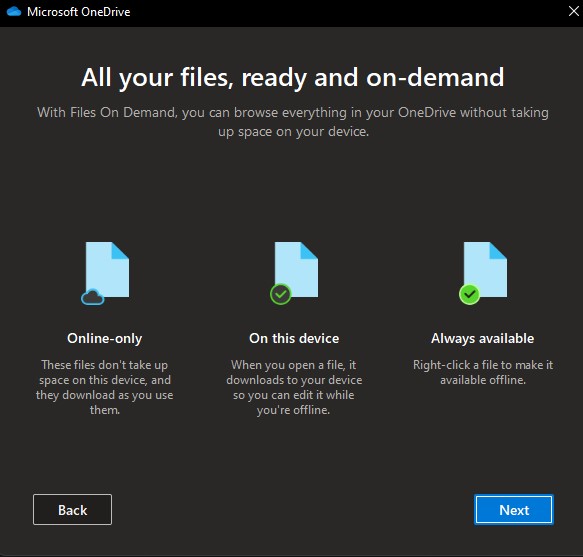
คำแนะนำด้านความปลอดภัย
– ควรกำหนดสิทธิการเข้าถึงไฟล์ให้เหมาะสม เพื่อป้องกันการเข้าถึงโดยไม่ได้รับอนุญาต
– เนื่องจากสามารถใช้งานนอกสถานที่ได้ ดังนั้นควรรหัสผ่านที่รัดกุม ควรใช้ Password แบบ Strong Password และเปิดใช้งานระบบยืนยันตัวตนสองขั้นตอน (2FA) เพื่อเพิ่มความปลอดภัย
– สำรองไฟล์สำคัญไว้ในหลายที่ เช่น External Hard Drive หรือ Cloud อื่น เพื่อความมั่นใจยิ่งขึ้น